Ovo su korisni kompjuterski savjeti i trikovi za računare koji će vam sigurno pomoći.
Greškom ste smanjili veličinu ekrana i sada ne možete pročitati tekst? Program ne reaguje i ne znate kako da ga zaustavite?
Ne možete pronaći svoje preuzete fajlove? Ako vam se ovo ili nešto slično dogodilo, pročitajte savjete u današnjem članku.
Sljedeći put ćete znati kako je nastao određeni problem, i što je još važnije, kako ga riješiti.
Kada nam neko pokaže određene trikove na kompjuteru, sve postaje lakše. Ali kada se nađemo u situaciji da ove savjete treba primijeniti, često zaboravimo prikazano.
U današnjem članku predstavljamo dobro poznate, ali lako zaboravljene savjete, skraćenice i trikove za uštedu vremena i rješavanje uobičajenih kompjuterskih problema.
Šta ako program prestane da reaguje
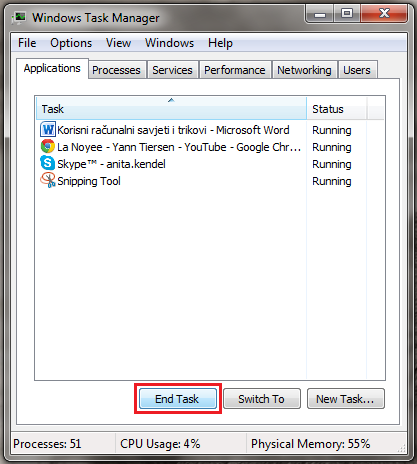
Kada program na vašem računaru prestane da reaguje, možete ga prekinuti pomoću Task Manager (Task Manager).
Ako imate važne podatke koje želite da sačuvate, sačekajte nekoliko minuta i pustite Windows da pokuša da reši problem. Ako to ne uspije, uradite sljedeće:
Postavite miša na traku sa alatkama, kliknite desnim tasterom miša i izaberite Task Manager (Pokrenite Task Manager) -> kliknite karticu Programi (Prijave), zatim program koji ne reaguje, a zatim Završi zadatak (Završi zadatak).
Možete koristiti i prečicu na tastaturi Ctrl + Alt + Delete. Ova prečica otvara Task Manager u kojem možete odabrati program koji ne reaguje i zatvoriti ga pritiskom na Završi zadatak.
Moj ekran je promijenjen
da li ste se ikada preselili (scrolled) stranica koja je zumirala ili umanjila u roku od nekoliko sekundi?
To je obično uzrokovano kombinacijom tipki CTRL i kotačić miša. Kada pritisnete CTRL i pomjerite kotačić (skrolujte dole), zapravo zumirate stranicu (što je inače vrlo korisno za osobe s problemima vida).
Isti efekat možete postići pritiskom CTRL + ključ plus ili oduzeti. Recimo da ste smanjili stranicu na kojoj se nalazite i sada je ne možete pročitati.
Primjer na slici ispod: Kako to riješiti? Ako ste zumirali ili umanjili stranicu na kojoj se nalazite, provjerite tipku CTRL.
Pritisnite ga nekoliko puta kako biste se uvjerili da se nije zaglavio. Kombinacija tastera CTRL + 0 će vratiti originalnu veličinu stranice.
Numerički dio tastature ne radi
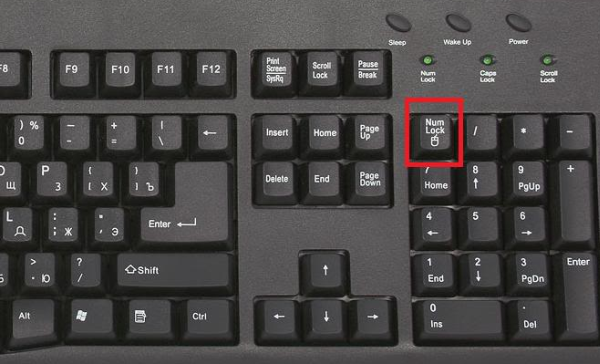
Ako koristite numeričku tastaturu koja je prestala da reaguje i ne piše brojeve (ponaša se kao da koristite strelice), verovatno ste pritisnuli Num Lock.
Kada je taster Num Lock uključen, omogućava pisanje brojeva, a kada je isključen, numerički tasteri funkcionišu kao tasteri sa strelicama.
Pošto je dugme uglavnom beskorisno, vrlo ga je lako greškom pritisnuti.
Uvjerite se da je dugme Num Lock uključeno prilikom unosa brojeva. Na nekim laptopima morat ćete koristiti ključ Fn kao Num Lock.
Kako brzo pronaći željenu riječ u gomili teksta

Trebate pronaći riječ ili frazu na web stranici punoj teksta?
Koristite prečicu na tastaturi CTRL + F. Ova prečica otvara okvir za pretragu na stranici na kojoj se nalazite.
Otkucajte riječ ili tekst koji želite tamo pronaći i bit će istaknuti na stranici.
Ako se pojavi više puta, pritisnite Enter (ili sljedeću strelicu) da biste prešli na sljedeći rezultat. Ova prečica je posebno korisna kada pretražujete duge liste podataka.
Kako pristupiti folderu za preuzimanje
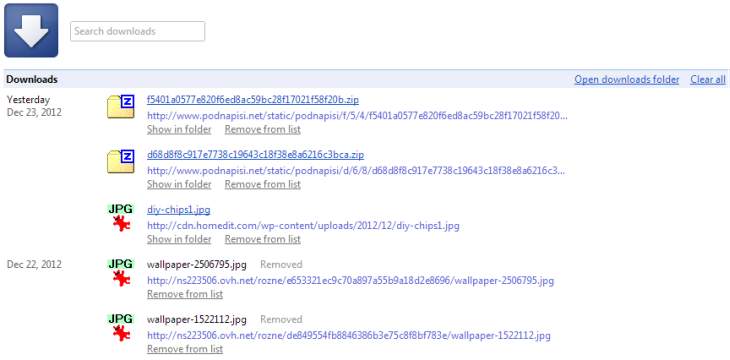
Prozor Preuzimanja prikazuje informacije o svakom preuzimanju, kao što su naziv datoteke, veličina datoteke, lokacija sa koje je datoteka preuzeta i vrijeme ili datum kada je preuzeta.
Ako imate problema s pronalaženjem datoteke ili programa koji ste preuzeli, koristite prečicu na tipkovnici CTRL + J koji će otvoriti folder Preuzimanja.
Lozinka je netačna
Ovo je vrlo česta greška i vjerovatno je najlakše prepoznati. U pitanju je, naravno, CAPS LOCK, koji se često zaboravlja prilikom pisanja tekstova i lozinki.
Kada CAPS LOCK ostane uključen kada pišete tekst u Word dokument, postoji jednostavno rješenje.
Ali kada pišete složene kodove i ne prihvata vašu lozinku dva puta zaredom, obavezno provjerite je li CAPS LOCK ostao. Međutim, to je najčešći razlog za unos pogrešne lozinke (zajedno sa zaboravljanjem).
Kako brzo označiti vezu pasus ili riječ


Trostruki klik miša na adresnu traku vašeg pretraživača će istaknuti cijeli URL stranice. Na taj način možete jednostavno kopirati i zalijepiti URL.
Da biste brzo odabrali tekst na bilo kojoj stranici, triput kliknite na pasus ili dvaput kliknite na riječ (isto pravilo vrijedi kao za tekstualne datoteke).
PREPORUKA
- Online zarada od kuće
- Blogging kao online biznis
- Počinjete posao od kuće
- Kredit – rješenje, spas ili robija
- Kako zaraditi kao programer
- Korisni kompjuterski savjeti i trikovi
- Kako prodavati preko Instagrama
- Kako postati uspješan biznismen
- Šta je novac
- Kako riješiti probleme bežične mreže
- Svojstva računara
- Šta je SEO Optimizacija
- Kako uplatiti novce na bankomatu
- Kako laptop povezati na internet
izvor: oblakznanja.com
